Microsoft 원격 데스크톱을 사용하여 iPhone을 Windows 10 PC에 연결
우리는 iOS와 Windows 가 경쟁자이며 서로 겔화되지 않는다는 것을 알고 있습니다. 그 결과 iOS 플랫폼에서 Windows 애플리케이션을 실행할 수 없습니다 . iOS는 50%의 엄청난 모바일 OS 시장 점유율을 소유하고 있는 반면 Windows OS 는 90%의 시장 점유율로 PC 범주에서 지배적인 플레이어입니다.
따라서 위의 두 장치를 모두 소유하게 될 가능성이 있으며 서로 대화하게 할 수 있는 방법을 모색해야 합니다. 자리를 비운 동안에도 Windows 10(Windows 10) PC 데이터 를 관리하려면 iOS 장치와 Windows PC 간의 원활한 통합이 필수적입니다.(Windows PC)
iPhone을 Windows 10 PC에 연결
iOS 장치를 Windows 10 PC에 연결하는 데 도움이 되는 응용 프로그램 중 하나는 iOS용 Microsoft 원격 데스크톱입니다(Microsoft Remote Desktop for iOS) . 우리는 Android 전화를 Windows 10 PC에 연결하는 방법을 보았습니다. 이제 iPhone 또는 모든 iOS 장치를 (connect an Android phone to Windows 10 PC)Windows 10 에 연결하는 방법을 살펴보겠습니다 .
iOS용 Microsoft 원격 데스크톱(Microsoft Remote Desktop) 의 기능
- Microsoft Remote Desktop 은 iTunes에서 쉽게 다운로드할 수 있는 무료 응용 프로그램입니다.
- 이 앱을 통해 원격 데스크톱 게이트웨이 를 통해 원격 리소스에 액세스할 수 있습니다.(Remote Desktop Gateway)
- Windows 제스처 를 지원 하는 원격 데스크톱 프로토콜( RDP ) 및 RemoteFX 를 통해 풍부한 멀티 터치 경험을 제공합니다.
- 데이터 및 애플리케이션에 대한 보안 연결을 제공합니다.
- 연결 센터(Connection Center) 에서 모든 원격 연결을 간편하게 관리
- 원활한 오디오 및 비디오 스트리밍을 지원합니다.
- 이 앱을 사용하면 프레젠테이션을 위해 외부 모니터나 프로젝터를 쉽게 연결할 수 있습니다.
iOS용 Microsoft 원격 데스크톱(Microsoft Remote Desktop) 사용
Windows 10 PC 에서 iOS용 원격 데스크톱(Remote Desktop for iOS) 을 설정 하려면 다음 세 가지 쉬운 해결 방법을 따르십시오.
- iOS 기기 구성
- Windows 10 PC 구성
- iOS 장치 에서 원격 데스크톱(Remote Desktop) 연결을 만들고 연결합니다.
하나하나 살펴보도록 하겠습니다.
1. iOS 기기 구성
iOS 장치에서 원격 데스크톱(Remote Desktop) 을 시작하려면 다음 단계를 따르십시오.
- iTunes로 이동하여 원격 데스크톱 클라이언트(Remote Desktop client) 를 다운로드 하고 설치 합니다.
- 원격 데스크톱 또는 원격 리소스(Remote Desktop or a Remote resource.) 를 추가하라는 메시지가 표시됩니다 .
여기에서 데스크톱(Desktop) 연결이 성공 하려면 Windows 10 PC를 올바르게 구성했는지 확인해야 합니다 . 다음 섹션에서는 iOS 장치를 통한 원격 액세스를 위해 Windows 10 PC를 구성하는 방법에 대해 자세히 설명합니다 .
2. Windows 10 PC 구성
iOS 장치에 데스크탑을 성공적으로 추가할 수 있도록 Windows 10 PC가 올바르게 구성되어 있어야 합니다.
iOS 장치에서 Windows PC를 연결하기 전에 PC가 켜져 있고 네트워크에 연결되어 있어야 합니다. 원격 데스크톱(Desktop) 이 활성화되어 있어야 하고 원격 컴퓨터에 대한 네트워크 액세스 권한이 있어야 하며( 인터넷(Internet) 을 통해 가능 ) 연결 권한이 있어야 합니다.
연결 권한을 얻으려면 사용자 목록에 있어야 합니다. 따라서(Hence) 항상 연결하려는 컴퓨터의 이름을 확인하고 원격 데스크톱(Remote Desktop) 연결이 방화벽을 통해 허용되는지 확인하십시오.
iOS용 원격 데스크톱 활성화(Enabling Remote Desktop for iOS)
원격 장치에서 PC에 대한 액세스를 허용하는 가장 간단한 방법은 설정 아래의 (Settings)원격 데스크톱(Remote Desktop) 옵션을 사용하는 것 입니다. 이 기능은 Windows 10 Fall Creators 업데이트(1709)에 추가되었으므로 이전 버전의 (Fall)Windows 에 대해 유사한 기능을 제공하는 별도의 다운로드 가능한 앱도 사용할 수 있습니다 .
다음 단계를 따르십시오.
1. 연결하려는 장치에서 시작(Start) 을 선택한 다음 왼쪽 의 설정(Settings) 아이콘 을 클릭합니다 .
2. 시스템(System) 그룹을 선택한 다음 원격 데스크톱 을 선택합니다.(Remote Desktop)
3. 슬라이더를 사용하여 원격 데스크톱(Remote Desktop) 을 활성화 합니다.
4. 또한 연결을 용이하게 하기 위해 PC를 깨어 있고 검색 가능한 상태로 유지하는 것이 좋습니다. 설정 표시 를 (Show settings)클릭(Click) 하여 활성화합니다.
5. 필요에 따라 이 PC에 원격으로 액세스할 수 있는 사용자 선택(Select users that can remotely access this PC) 을 클릭하여 원격으로 연결할 수 있는 사용자를 추가합니다 .
5a. Administrators 그룹 의 구성원은 자동으로 액세스 권한을 갖습니다.
이전 버전의 Windows 10 또는 Windows 8/Windows 7 이 있는 경우 (,)Microsoft Remote Desktop Assistant 를 다운로드하여 실행합니다 . 이 도우미는 시스템 설정을 업데이트하여 원격 액세스를 활성화하여 컴퓨터가 연결을 위해 깨어 있는지 확인하고 방화벽이 원격 데스크톱(Remote Desktop) 연결을 허용하는지 확인합니다.
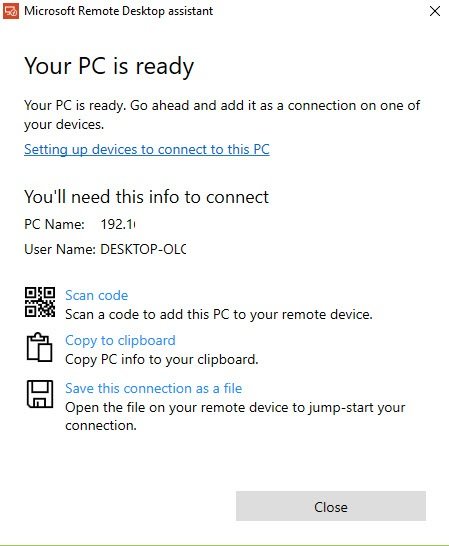
3. iOS 장치에서 원격 데스크톱 연결을 만들고 연결합니다.
원격 데스크톱(Remote Desktop) 연결 을 생성하려면 :
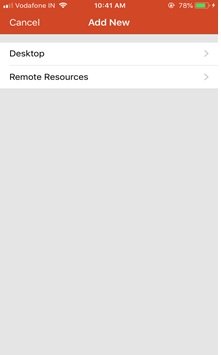
2. 연결하려는 컴퓨터에 대해 다음 정보를 입력하십시오:
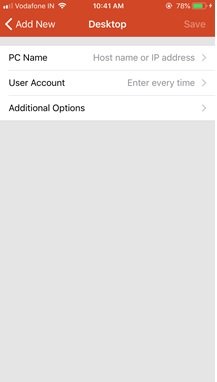
- PC 이름(PC name) - 컴퓨터 이름. Windows 컴퓨터 이름, 인터넷(Internet) 도메인 이름 또는 IP 주소 가 될 수 있습니다 . PC 이름에 포트 정보를 추가할 수도 있습니다(예 : MyDesktop:3389 또는 0.0.1:3389 ).
- 사용자 이름(User name) - 원격 PC에 액세스하는 데 사용할 사용자 이름입니다. 다음 형식을 사용할 수 있습니다. user_name , domain\user_name 또는 [이메일로 보호됨]([email protected])
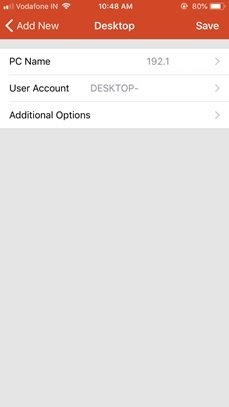
- 암호(Password ) - Windows 10 PC 에 연결할 때 마다(Everytime) 암호를 입력하라는 메시지가 표시됩니다. 이것은 Windows 10 PC의 잠금을 해제하는 데 사용하는 것과 동일한 암호입니다.
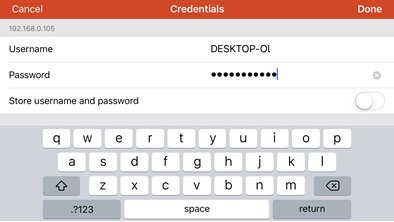
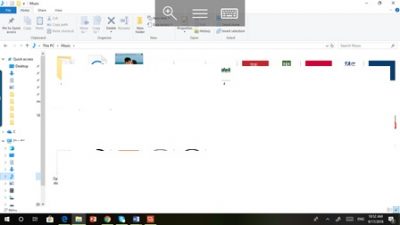
연결되면 Windows 10 의 터치 기능 덕분 에 화면의 터치 제스처로 자유롭게 탐색할 수 있습니다. 그래도 상단 탭에서 설정 메뉴를 열면 스와이프로 커서를 끌 수 있습니다.
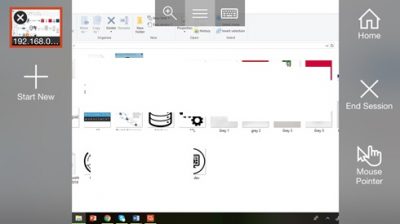
관리자(Admin) 모드, 마우스 버튼 교체(Swap) 등과 같은 iOS용 Microsoft 원격 데스크톱(Microsoft Remote Desktop) 에 대한 추가 기능을 탐색할 수 있습니다 .
Apple.com 에서 iOS용 Microsoft 원격 데스크톱(Microsoft Remote Desktop) 을 다운로드할 수 있습니다 .
관련: (Related: )Mac에서 Microsoft 원격 데스크톱을 활성화 및 사용하는 방법 .
Related posts
Connect Android Microsoft Remote Desktop를 사용하여 Windows 10
Microsoft Remote Desktop Assistant Windows 10
Windows 10에서 원격 데스크톱 수정 Connect가 없습니다
Windows 10에서 Remote Desktop Session에서 Paste을 복사 할 수 없습니다
Windows 10 Best Free Remote Desktop Software
Windows 10에서 원격 데스크톱 포트(RDP) 변경
Download Ubuntu Windows 10에서 윈도우 Store
Miracast를 사용하여 Windows 10 Mobile에서 TV 또는 모니터로 투영하는 방법
Windows 10에서 Apps의 Remote Installation을 멈추는 방법
Microsoft Store에서 Windows 10 Time Lapse Creator app
Microsoft Store에서 Windows 10 Download Adobe Reader app
DesktopCal Desktop Calendar app Windows 10 용
Provide Windows 10 사용자에게 원격 지원 Windows Remote Assistance
Windows 10 Start Menu에 나타나는 Block Microsoft Edge Ads
Windows 10에 대한 무료 Pixel or Screen Ruler software
Windows 10에서 Pro처럼 가상 Desktop를 관리하는 방법
Microsoft 원격 데스크톱 앱을 사용하여 원격 PC에 연결하는 방법
수정 RPC server은 Windows 10에서 사용할 수없는 오류입니다
Windows 10 Microsoft Store에서 사용할 수있는 5 Best Social Media apps
Windows 10에서 2 분 미만 Remote Desktop을 활성화하십시오
